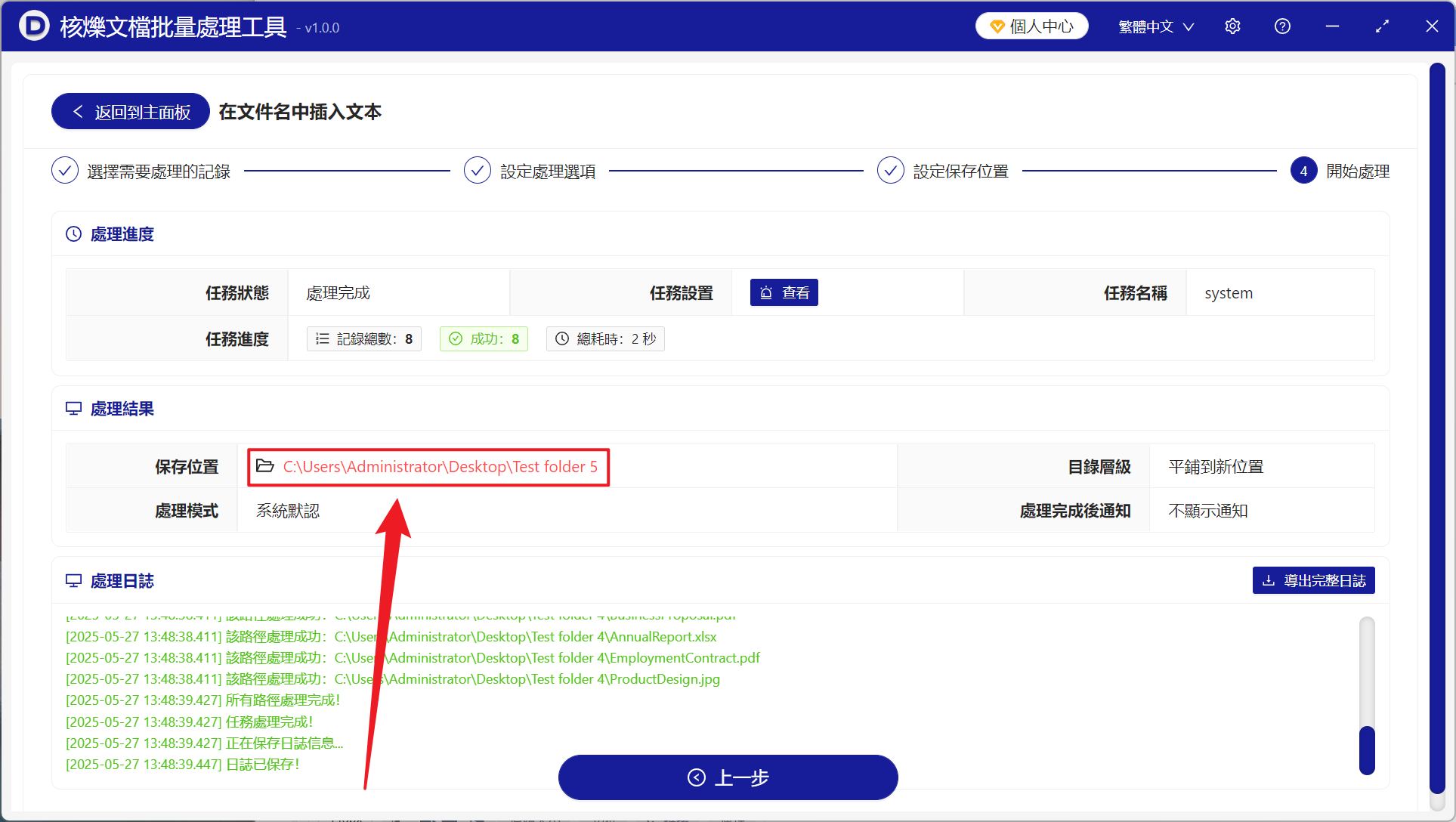在每日工作處理文件中,我們常常會為大量文件的文件名稱添加上能直觀看出文件內容信息的後綴,雖然這個操作簡單方便,卻可以帶來很高的效率和管理成效。 例如公司的新項目已經進入了尾聲階段,為了更方便管理文件的版本,在每個文件的最後面加上 」 最終版 」 的後綴,相較於手動去操作添加可以節省大部分的時間,而不添加的話會導致找不到文件,整體的檢索效率降低,文件還容易混餚;同時還可以進行批量添加日期、姓名等後綴內容,讓文件有多方面、多層次的管理,在一些部門的報表文件名稱末尾添加上年份、月份的文本之後,使用日期進行搜索更方便也更準確,並且再添加上操作人姓名也能讓文件後續查找更加具體,追溯更直觀。 對文件的名稱末尾合理的批量添加文本不僅是提升工作效率的好方法,並且也能減少手動操作的錯誤,讓搜索文件更加輕鬆,那麼遇到幾十上百個文件需要在文件名最後面批量添加文本內容的時候,我們應該怎麼去以最短的時間和 0 錯誤率去給這些文件添加上文本後綴呢?
1、使用場景
當處理企業中幾百個文件時,需要同時在文件名稱最後面添加上日期和名字來直觀的查看文件處理時間和處理人,我們可以直接批量在這些文件的名稱末尾插入文本內容,來提高我們工作的效率和降低手動操作的錯誤率。
2、效果預覽
處理前:
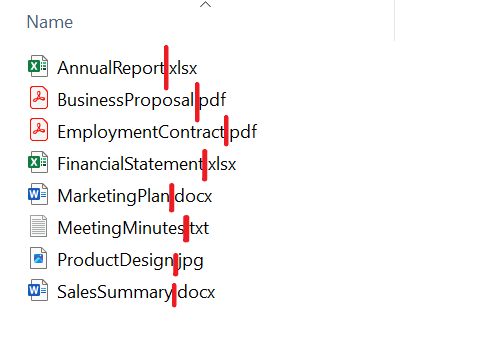
處理後:

3、操作步驟
打開【核爍文檔批量處理工具】,選擇【文件名稱】-【在文件名中插入文本】。
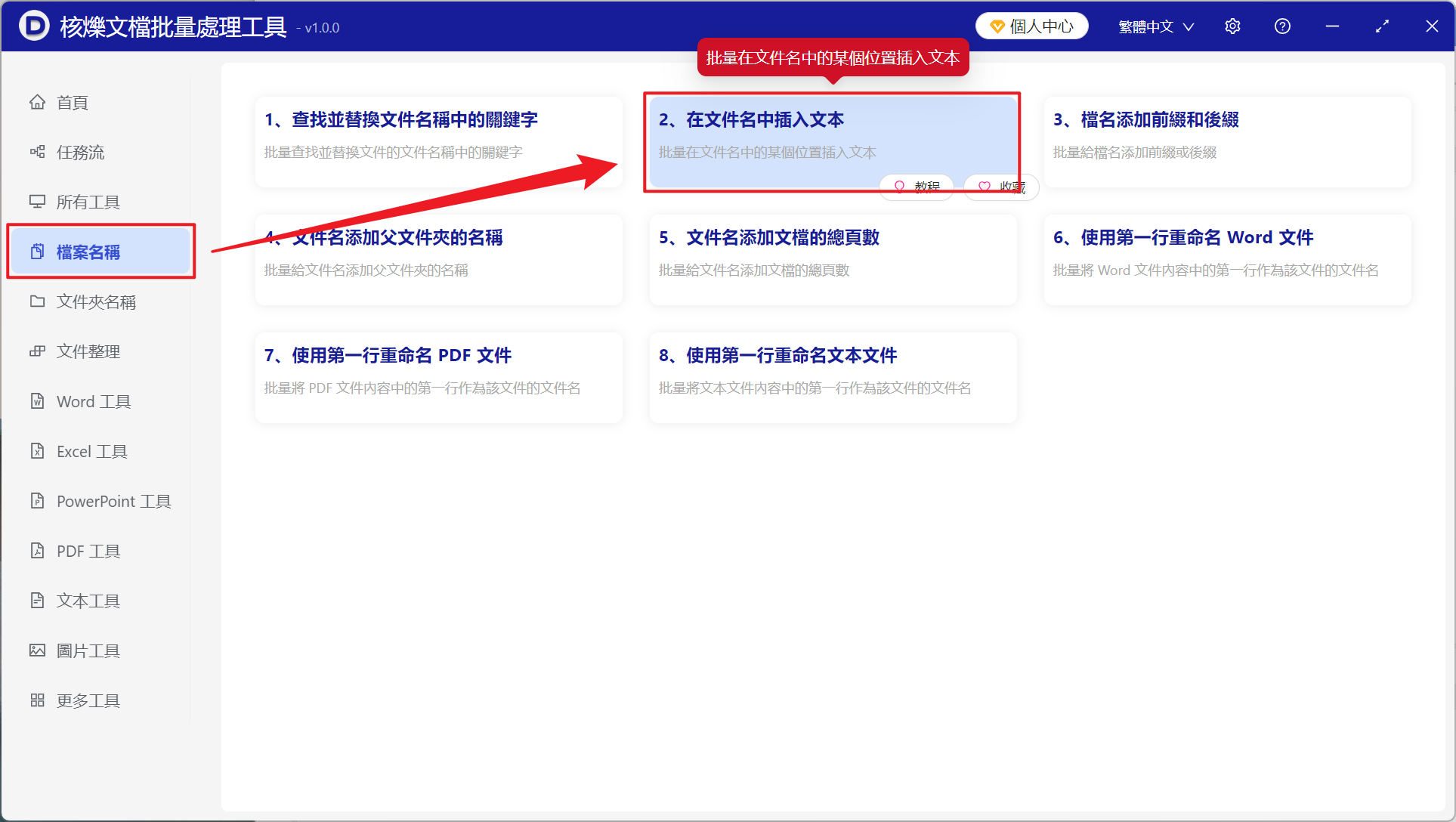
【添加文件】自主添加需要添加文本後綴的文件。
【從文件夾中導入文件】導入選中文件夾中所有的文件。
下方可查看已導入的文件。
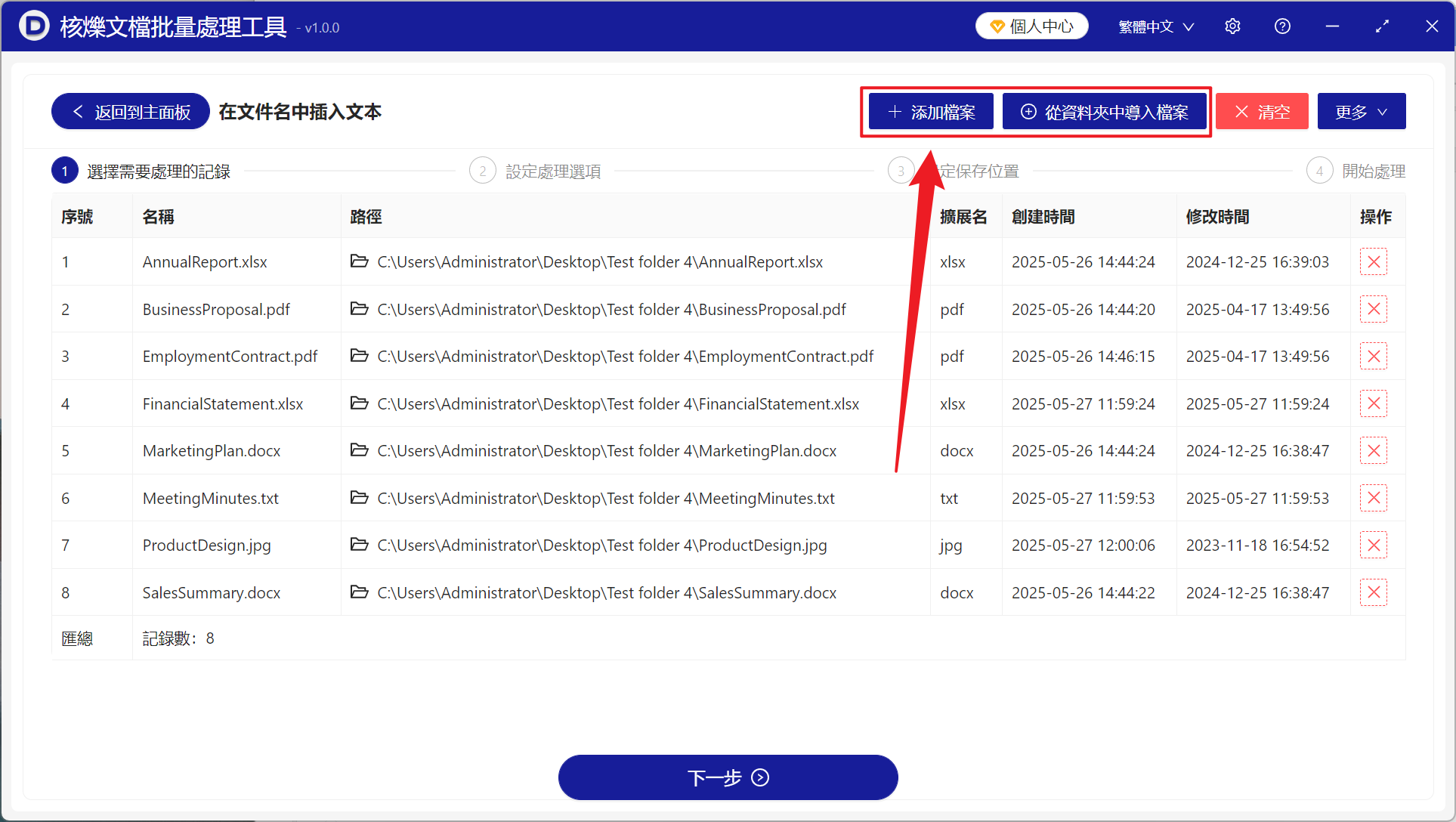
【位置】插入至開頭就輸入 -1 ,假如有別的需求可以查看下方幫助說明。
【需要插入的文本】這裡自行輸入或粘貼需要作為後綴的文本。
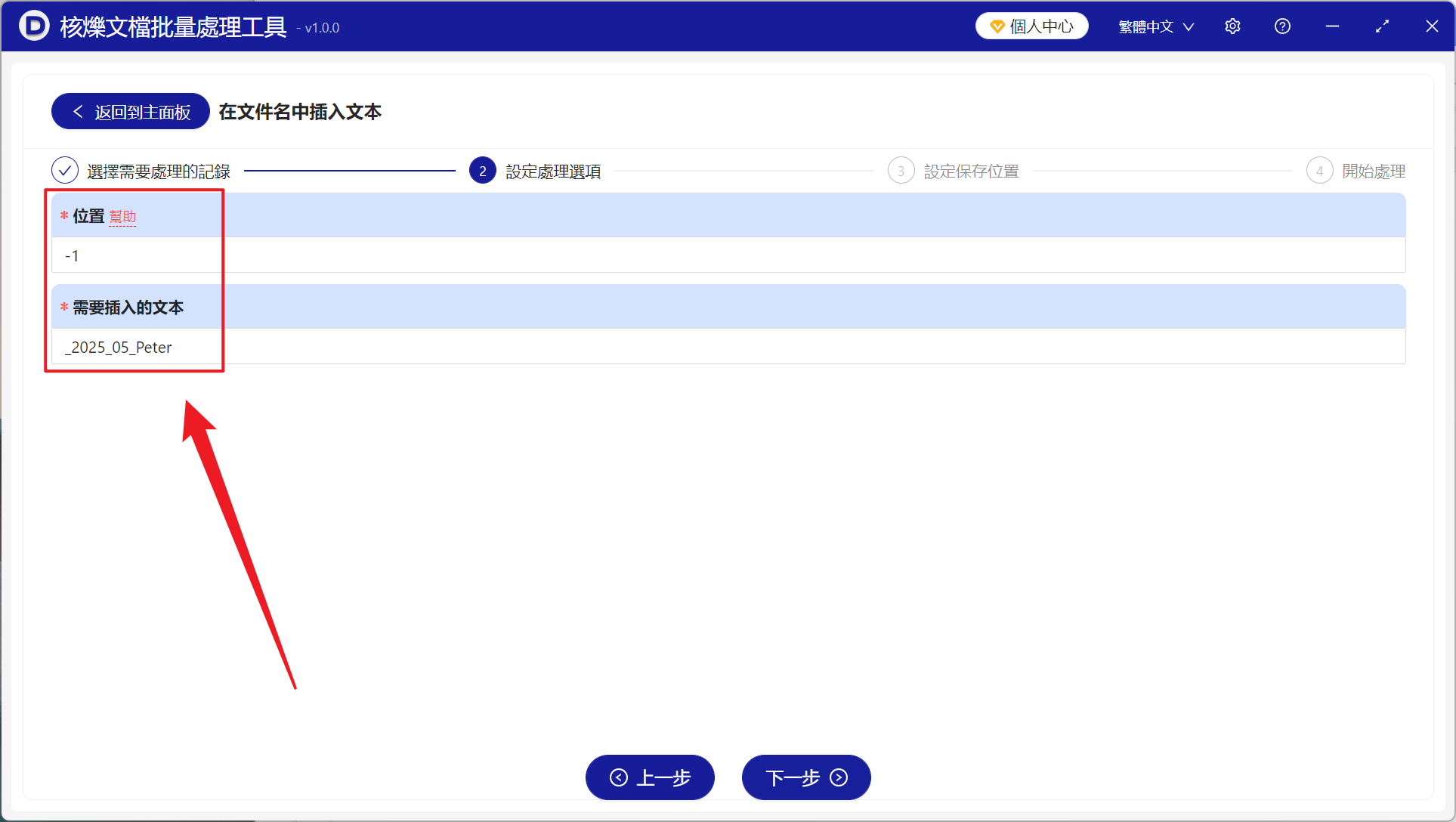
【0】表示在文件名開頭添加文本。
【1】表示在第一個字母、漢字、數字或符號的右側添加文本。
【2】表達第二個,以此類推。
【2:5】表示在第 2、3、4、5 個字符右側都添加文本。
【3,9】表示在第 3 個和第 9 個字符右側插入文本。
【-1,-2】分別最後 1 個字符和倒數第 2 個字符的右側插入文本。
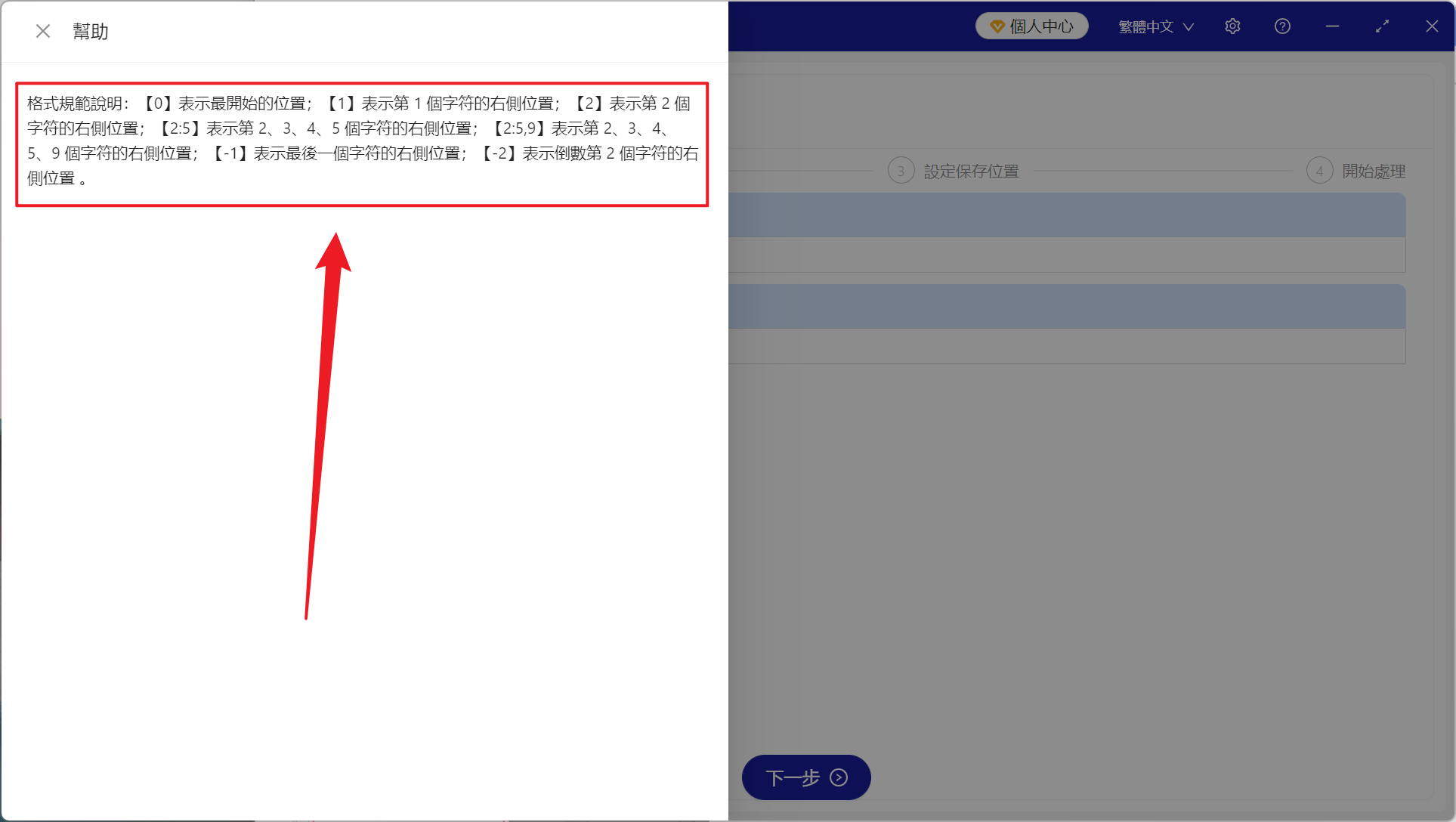
處理完成後,點擊保存位置後方的紅色路徑查看添加完成的文件。